Comment limiter la bande passante Windows Update dans Windows 10

La mise à jour v1709 de Windows 10 Fall Creators vous permet désormais de: limiter la bande passante que votre ordinateur peut consommer pour Mises à jour Windows. Cela peut être plutôt utile si vous utilisez une connexion de données limitée et souhaitez contrôler votre utilisation des données. Si vous utilisez un pack de données illimité, cette fonctionnalité ne sera peut-être pas très utile. Voyons comment limiter la consommation de données pour les mises à jour Windows.
Limiter la bande passante Windows Update dans Windows 10
Ouvrez le panneau Paramètres Windows en appuyant sur le bouton Windows + I et sélectionnez Mise à jour et sécurité> Windows Update> Options avancées (sous Paramètres de mise à jour)> Optimisation de l'envoi> Options avancées..
Sur cette page, vous trouverez les paramètres de téléchargement et les paramètres de téléchargement..
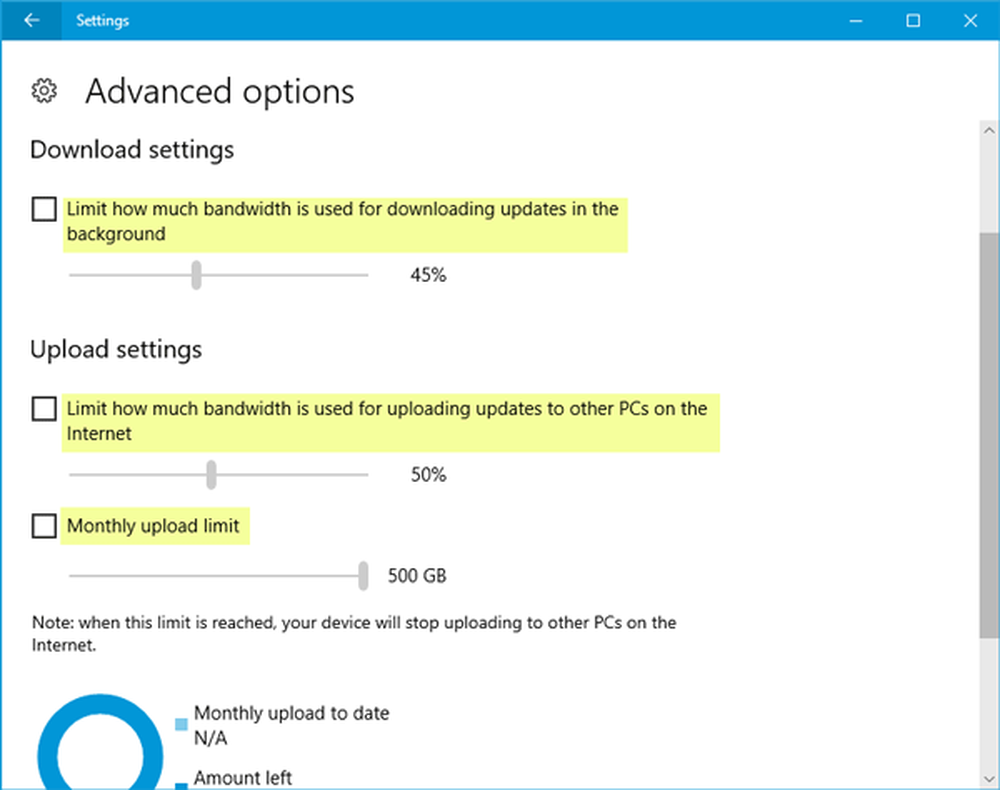
Cochez la case qui dit:Limiter la quantité de bande passante utilisée pour le téléchargement des mises à jour en arrière-plan.Après cela, vous pouvez sélectionner un pourcentage de la bande passante. Par défaut, il est défini sur 45%. Mais, vous pouvez le changer en utilisant le curseur.
La même chose peut être faite avec les paramètres de téléchargement. Vous seriez en mesure de définir le Limite de téléchargement mensuel si vous souhaitez limiter la bande passante de téléchargement en pourcentage ou en données (5 Go à 500 Go).
La fonctionnalité de limitation de la bande passante pour le téléchargement ne fonctionne que lorsque vous avez activé Autoriser le téléchargement depuis d'autres ordinateurs option qui vient sous Optimisation de la livraison. Si vous n'avez pas activé cette fonctionnalité, les options «Paramètres de téléchargement» ne sont pas obligatoires..Une fois que la limite prédéfinie est atteinte, toute l'activité de mise à jour sera arrêtée automatiquement.
Vous pouvez également vérifier la quantité de données utilisée ou disponible sur la même page..
Limiter la bande passante Windows Update lors de l'utilisation de la stratégie de groupe
La même fonctionnalité peut également être activée à l'aide de l'éditeur de stratégie de groupe. Pour l'ouvrir, appuyez sur Win + R, tapez gpedit.msc et appuyez sur le bouton Entrer. Ensuite, accédez au chemin suivant-
Configuration de l'ordinateur> Modèles d'administration> Composants Windows> Optimisation de la distribution
Sur votre droite, vous trouverez deux options différentes-
- Largeur de bande de téléchargement maximale (en Ko / s)
- Largeur de bande de chargement maximale (en Ko / s)
Double-cliquez sur une option> sélectionnez Activée > entrez une valeur dans la case correspondante (en Ko / s)> cliquez sur Appliquer & OK.





